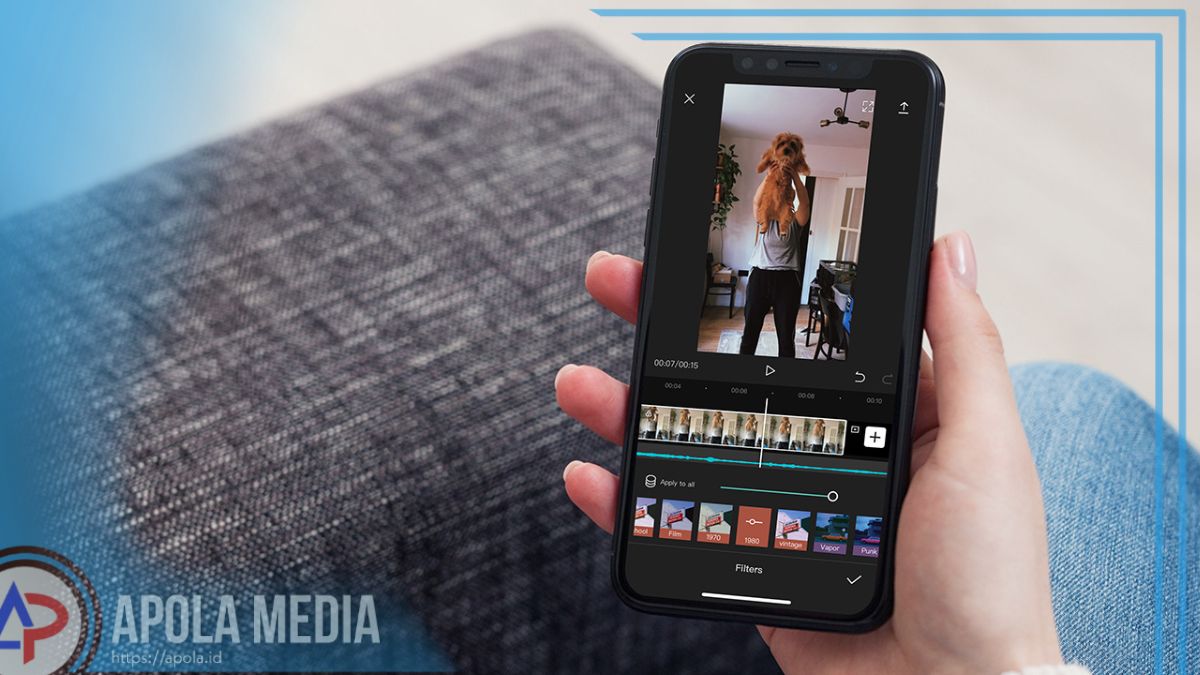Cara mempercepat video di capcut sebenarnya mudah loh, yuk simak penjelasan yang akan kami berikan di dalam artikel ini.
Cara mempercepat video pada capcut tidak begitu sulit sebab aplikasi capcut membawa kemampuan yang sangat mudah untuk digunakan.
Mengatur kecepatan video sudah menjadi kebutuhan mendasar di dalam dunia editing. Pasalnya, setiap video mempunyai durasi yang berbeda-beda.
Oleh sebab itu, mempercepat video dapat membuat konten menjadi lebih ringkas tanpa menghilangkan isinya.
Kamu ingin tahu bagaimana cara mempercepat video di capcur agar lebih dinamis dan menarik perhatian pemirsa? Kamu dapat mencoba menggunakan aplikasi capcut yang menyediakan berbagai fitur editing video yang mudah untuk di gunakan.
Salah satu fitur yang dapat kamu gunakan yaitu mempercepat video. Dalam artikel ini, kami akan membahas mengenai langkah-langkah mudah cara mempercepat video pada capcut. Dengan mengikuti panduan ini, kamu dapat mengedit video secara profesional dan membuatnya lebih menarik.
Capcut merupakan aplikasi edit video di hp yang saat ini paling banyak di gunakan orang. Hal tersebut karena dengan popularitas tiktok yang kebanyakan penggunanya menggunakan capcut untuk mengedit video pendek mereka.
Selain dapat memotong, menggabungkan, dan menambahkan filter di dalam video, aplikasi ini menyediakan banyak background music yang dapat membuat video menjadi lebih dramatis juga dapat memperlambat atau mempercepat video dengan aplikasi capcut.
Daftar Isi
Cara Mempercepat Video di Capcut
Untuk mempercepat video di aplikasi capcur, kamu harus mempunyai aplikasi ini di HP. Kamu dapat menginstal capcut lewat google play store atau app store.
Berikut ini cara mempercepat video di aplikasi capcut dengan mudah yaitu sebagai berikut:
- Masukkan video ke dalam aplikasi capcut
Masukkan video pada aplikasi capcut dengan cara membuka aplikasi tersebut dan mengeklik ‘project’. Kemudian, cari video dan tunggu beberapa saat sampai kamu masuk ke dalam halaman editor.
- Edit Video
Setelah kamu berhasil masuk ke dalam halaman untuk edit video, selanjutnya klik tab ‘edit’ yang di tandai dengan ikon gunting. Lalu silahkan pilih ‘speed’.
- Ubah kecepatan pada video
Pada bagian speed ada dua jenis opsi untuk mengubah kecepatan video, yaitu kecepatan normal dan curve. Jika memilih normal,kamu cukup menentukan kecepatannya apakah ingin 2x, 5x, atau 10x dari kecepatan yang semula.
Tetapi, jika kamu memilih curve, kamu akan di berikan beberapa pilihan kecepatan yang dapat berganti-ganti sendiri. Setidaknya ada tujuh opsi kecepatan yang bisa kamu pilih.
- Simpan
Terakhir silahkan simpan video yang sudah kamu edit tersebut. Selesai.
Opsi Edit Kecepatan pada Aplikasi Capcut
Seperti yang telah disebutkan sebelumnya, ada dua opsi edit kecepatan pada aplikasi capcut, yaitu normal dan curve. Agar lebih memahami perbedaan dari kedua opsi tersebut, silahkan simak penjelasan singkat di bawah ini.
- Mode normal
Di dalam mode normal, kamu dapat memilih kecepatan video sesuai dengan kebutuhan dan keinginan kamu, apakah bagian tersebut ingin di perlambat atau ingin di percepat. Kamu hanya perlu menggeser tuas sesuai kecepatan yang di inginkan.
Dengan menggunakan mode normal, para pengguna aplikasi capcut mempunyai kontrol penuh atas kecepatan video dan dapat mengatur kecepatan video dengan menggunakan presisi yang tinggi.
- Mode curve
Dengan menggunakan mode ini, kamu tidak perlu mengubah kecepatan pada satu persatu video, kamu hanya perlu mengklik pilihan kurva yang telah tersedia dan kecepatan video kamu akan berganti-ganti secara otomatis.
Pengguna hanya perlu memilih kurva yang sesuai dengan kebutuhan mereka dan aplikasi capcut akan mengedit kecepatan video sesuai dengan kurva yang di atur tersebut.
Mode curve memudahkan para penggunanya untuk membuat transisi kecepatan video yang halus dan juga dinamis.
Itulah langkah- langkah yang dapat di lakukan untuk mempercepat video di aplikasi capcut. Dengan mengikuti langkah-langkah tersebut, Kamu dapat mengedit video dengan kecepatan yang di inginkan dan video kamu akan lebih menarik perhatian.
Akhir kata
Demikian penjelasan mengenai bagaimana cara mempercepat video di capcut, semoga penjelasan tersebut dapat bermanfaat ya.